Outils d'aide à la rédaction
Lorsque vous rédigez une réponse (à un e-mail spontané ou non, etc.), Unified propose des outils pour faciliter votre travail, améliorer la qualité du contenu et accélérer votre saisie :
Réponses types
Certaines questions ou demandes reviennent très fréquemment au centre de contact. C'est pourquoi, Unified met à votre disposition une base de connaissances contenant des réponses types. Ces textes tout prêts ont un double intérêt : limiter les erreurs de saisie (ou les incompréhensions) et réduire le temps de traitement d'un dossier. Elles vous éviteront de réécrire sans cesse les mêmes explications.
Les réponses types sont particulièrement recommandées pour traiter les e-mails, les chats et les conversations Facebook Messenger.
Attention : en tant qu'agent, vous ne pouvez pas ajouter ou supprimer des réponses types dans la base de connaissances. Cette dernière est alimentée soit par un administrateur d'Unified, soit par les superviseurs (lorsqu'ils valident les réponses types suggérées par leurs agents).
Insérer une réponse type
Vous avez 4 possibilités :
-
par sélection à partir de l'onglet Base de connaissances,
-
par saisie du code RT,
-
par autocomplétion lors de votre saisie,
-
par copier-coller du texte de la réponse type.
Quelle que soit la méthode choisie, le texte de la réponse type est modifiable une fois inséré dans le message.
Les codes RT
Chaque réponse type est identifiée par un code unique. Celui-ci vous permet d'insérer directement la réponse type dans votre message, sans passer par une phase de recherche préalable. Lorsque le champ Code RT est disponible, saisissez le code souhaité :
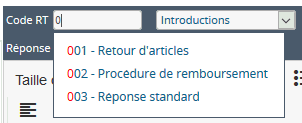
Dès le début de votre saisie, Unified affiche automatiquement toutes les réponses types dont le code commence par les caractères indiqués. Leur libellé est également affiché pour faciliter votre choix. Une fois la réponse type sélectionnée, son contenu s’insère automatiquement dans votre message avec ses éventuelles pièces jointes.
L'autocomplétion
L'autocomplétion, ou complétion, est un procédé informatique qui vise à accélérer votre saisie : il suffit de commencer à taper un mot – 3 caractères minimum – pour que les réponses types dont le corps de texte contient la chaîne de caractères saisie soient automatiquement proposées. Il ne vous reste plus qu'à cliquer sur la réponse type souhaitée, pour l'intégrer dans votre message. Ce mode d'insertion est très pratique notamment lorsque vous traitez un dossier chat ou Facebook Messenger.
Attention : disponible uniquement si des réponses types de type message ont été créées par l'administrateur dans la base de connaissances.
Dans l'exemple ci-dessous, l'agent a commencé à saisir le mot "technicien" et une réponse type lui a été proposée automatiquement :
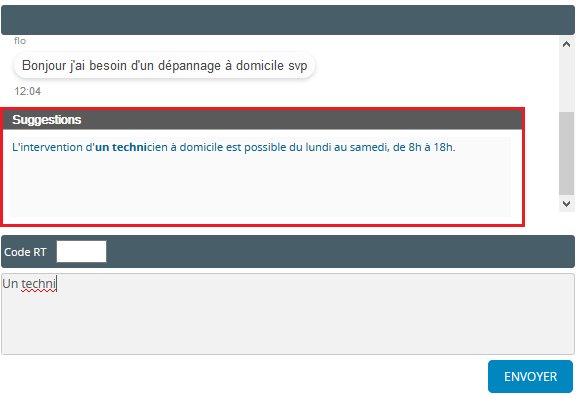
La recherche n'est sensible ni à la casse, ni aux caractères accentués. Si vous faites une erreur de saisie, ou si la réponse type de la base de connaissances comporte une erreur d'accent, elle est quand même proposée. En revanche, les caractères spéciaux sont interprétés et doivent donc être saisis pour remonter les résultats de recherche correspondants.
Suggérer une réponse type
Vous avez constaté qu'une demande revient souvent et qu'aucune réponse type n’existe pour celle-ci. Vous souhaitez la rédiger et la soumettre à votre superviseur, pour qu’il l’intègre à la base de connaissances. Cette fonctionnalité est proposée lorsque vous rédigez un e-mail (spontané, réponse à une demande, etc.).
-
Ouvrez le dossier auquel vous souhaitez répondre.
-
Rédigez la réponse type dans le corps de l'e-mail.
-
Cliquez sur Suggérer une RT.
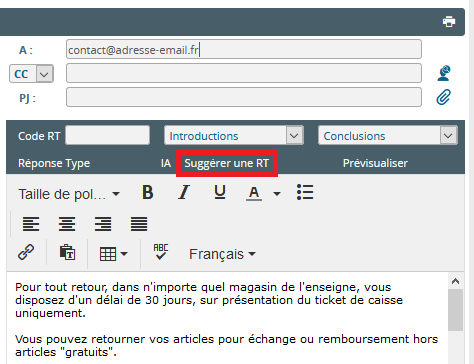
-
Saisissez éventuellement un commentaire à l'attention du superviseur qui aura pour tâche de la valider.
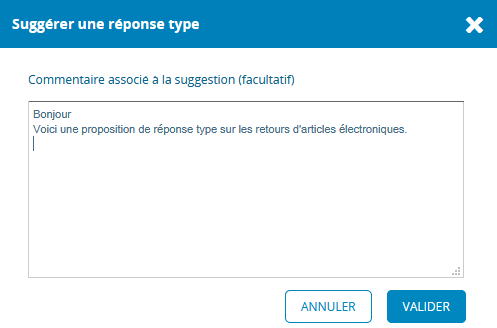
-
Cliquez sur Valider.
Formules d'introduction et conclusion
Une formule est un texte prédéfini qui peut être inséré en début ou fin d'une réponse écrite. Elle réduit le temps de traitement d'un dossier, en vous évitant de ressaisir inutilement le même texte à chaque fois.
Il existe deux types de formule :
-
la formule d'introduction est insérée en début d'e-mail ou de chat ;
-
la formule de conclusion est insérée en fin d'e-mail (non utilisable dans les chats).
Elles sont créées et gérées par l'administrateur d'Unified. Selon ce paramétrage, elles peuvent être insérées automatiquement par défaut dans les e-mails ou les chats, ou bien sélectionnées manuellement lors du traitement d'un dossier. En cas d'insertion automatique, elle s'affiche en première/dernière position de la réponse, dès l’ouverture du dossier. Si la formule par défaut ne convient pas, il est possible de modifier directement son contenu ou d'en choisir une autre. Il suffit alors de sélectionner la formule souhaitée depuis la liste de choix :
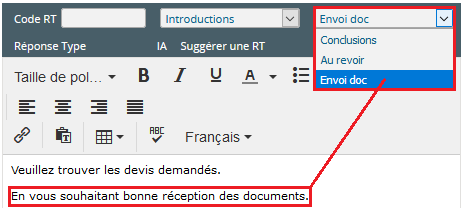
Copier-coller d'images
Vous avez la possibilité d'insérer des images dans le corps d'une réponse, en faisant un glisser-déposer ou copier-coller. Cependant, l'usage de cette fonctionnalité dépend du navigateur utilisé :
| Méthode |
Firefox
|
Chrome
|
Edge
|
IE
|
|
Glisser-déposer |
|
|
|
Non |
|
Ctrl + C / Ctrl + V du fichier depuis un répertoire |
|
Non |
Non |
Non |
|
Ctrl + C / Ctrl + V de l'image depuis Paint |
|
|
|
|
|
Ctrl + C / Ctrl + V depuis une image du navigateur* |
|
|
|
|
* Testé depuis Google Images
Moteur d'intelligence artificielle
Le moteur d’intelligence artificielle d'Unified est capable d'analyser la demande en cours et de suggérer la réponse type la plus appropriée. En fonction de la question posée, il recherche les réponses susceptibles de s'en approcher, afin de les utiliser comme base de réponse. Si ces dernières ne sont pas satisfaisantes, il vous suffit d'interroger à nouveau le moteur, après avoir modifié la demande du contact. Cette fonctionnalité est accessible uniquement lorsque vous rédigez un e-mail (spontané ou en réponse à un dossier).
-
Démarrez la rédaction d'un e-mail.

-
Cliquez sur IA.
Le moteur d'intelligence artificielle s'affiche :
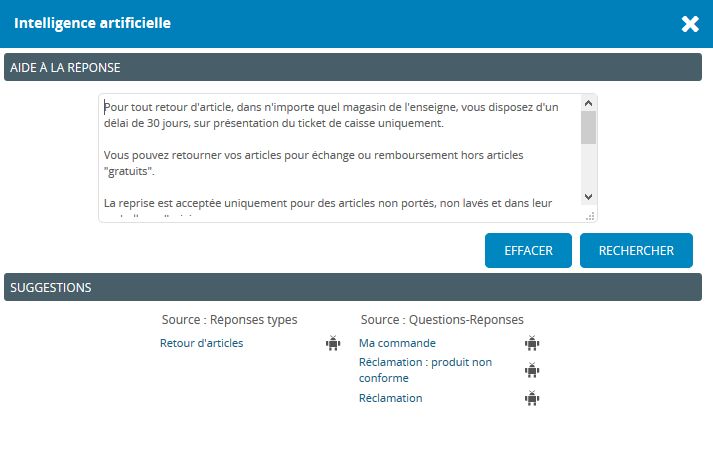
L'aide à la réponse affiche l'objet et le corps de l'e-mail auquel vous êtes en train de répondre. Le moteur se base sur ce contenu pour faire sa recherche. Les suggestions proposées en dessous ont
deux sources : les réponses types issues de la base de connaissances et les questions/réponses rédigées par les agents,
qui répondent à des cas plus spécifiques et des problématiques ponctuelles. L'icône  vous permet de rechercher les réponses proches.
vous permet de rechercher les réponses proches.
Si l'aide à la réponse ne convient pas, vous pouvez tout effacer en cliquant sur le bouton correspondant. Saisissez alors le nouveau texte et validez votre recherche en cliquant sur le bouton correspondant.
-
Cliquez sur la suggestion à insérer dans le corps de l'e-mail.
Son texte peut être réadapté, si nécessaire.
-
Fermez la fenêtre lorsque vous avez terminé.
Aperçu avant envoi/impression
Il est possible d'avoir un aperçu de la réponse en cours de rédaction, à tout moment. Vous aurez ainsi une idée du rendu final, avant envoi.
-
Démarrez la rédaction d'un e-mail.
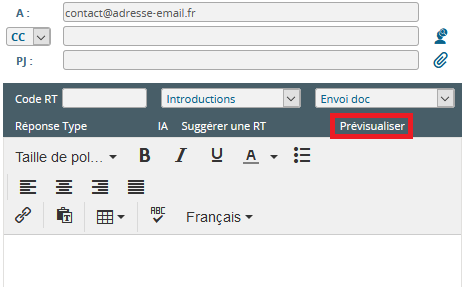
-
Cliquez sur le bouton Prévisualiser.
Une fenêtre s'ouvre et affiche la réponse telle qu'elle sera envoyée au destinataire. Si des signatures ont été paramétrées, elles sont présentes, de même que le message d’origine. La prévisualisation prend aussi en compte le modèle HTML associé à la file en question, si existant.
-
Fermez la fenêtre lorsque vous avez terminé.
Envoi de SMS
Vous avez la possibilité d'envoyer un message SMS, de 160 caractères alphanumériques maximum, en réponse au dossier en cours. Si cette fonctionnalité est appelée depuis un e-mail spontané, un nouveau dossier est créé contenant les informations du message envoyé.
Attention : fonctionnalité disponible uniquement avec une licence incluant le média SMS et sous réserve d'un paramétrage préalable. Si vous n'avez pas de droit sur une file de média SMS, le bouton n'apparaît pas.
-
Démarrez la rédaction d'un e-mail.
-
Cliquez sur Envoyer SMS.
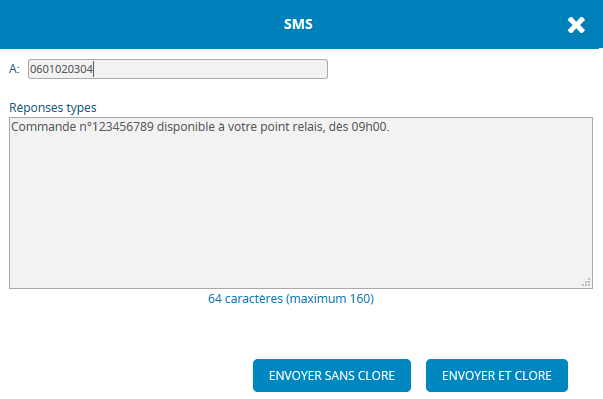
-
Renseignez le numéro de téléphone portable.
Il est automatiquement renseigné, si cette action se fait depuis un dossier lié à un numéro de mobile. Il est néanmoins possible de le modifier si nécessaire.
-
Renseignez le texte du SMS (160 caractères maximum).
Vous pouvez le saisir manuellement, ou utiliser des réponses types de la base de connaissances.
-
Lorsque vous avez terminé votre saisie, cliquez au choix sur :
Envoyer et Clore : le SMS est envoyé au contact et constitue la réponse définitive au dossier. Ce dernier est alors classé dans le bureau Traités et prend le statut Clos.
Envoyer sans Clore : le SMS est envoyé au contact mais ne constitue pas une réponse définitive. Le dossier reste dans le bureau En cours et prend le statut A traiter (bis).